Manual do módulo de treinamento e desenvolvimento
TEDF0030 - Aprovadores por centro de custos. Este programa tem a finalidade de manter o cadastro de aprovadores por centro de custos que serão utilizadas para fazer as aprovações referentes aos treinamentos e cursos. O Processo consiste em escolher um trabalhador da lista e marcar nos respectivos centros de custos mostrados na tela, quais ele poderá aprovar ou rejeitar nos níveis hierárquicos "supervisor, Gerente e Diretoria" . O Aprovador tem que ser um usuário do sistema.
Tela selecionar o aprovador.
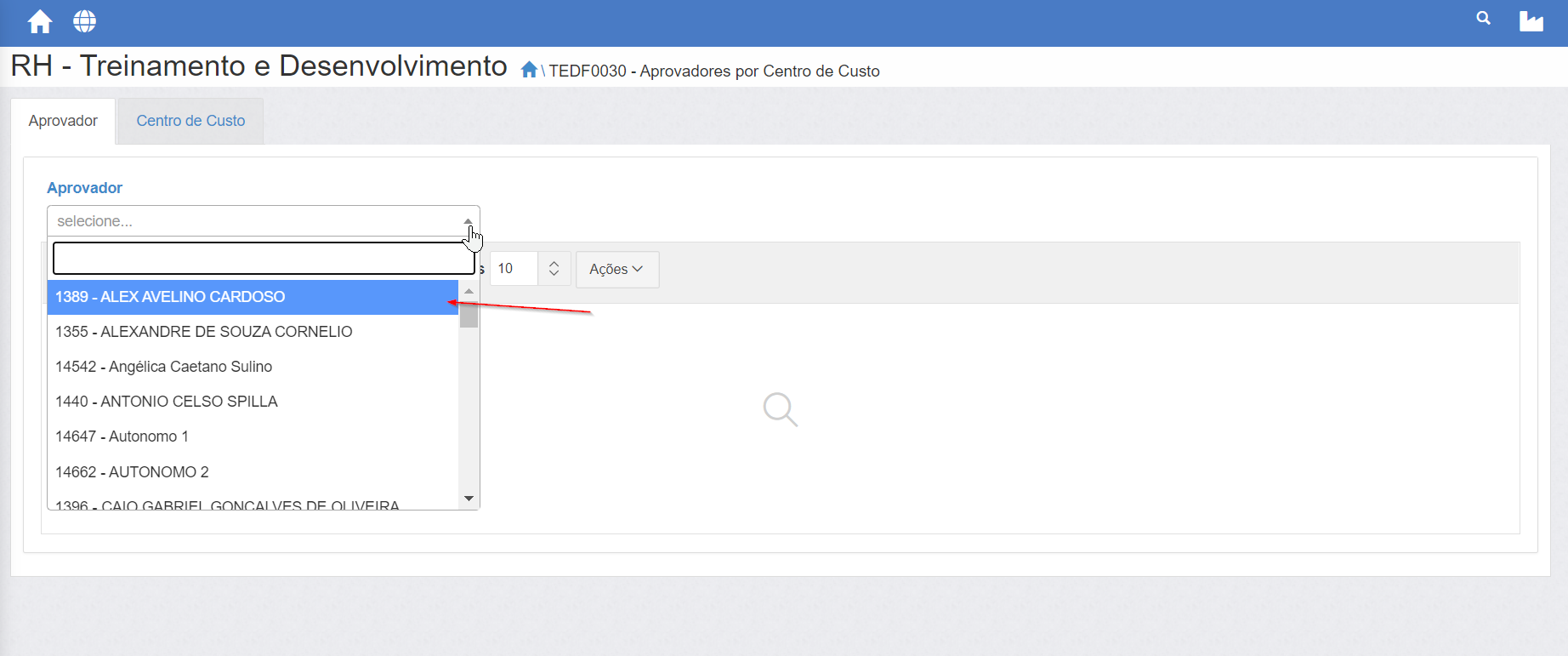
Quando confirma a seleção do "Aprovador", é mostrado o botão "Atribuir". Veja na tela abaixo.
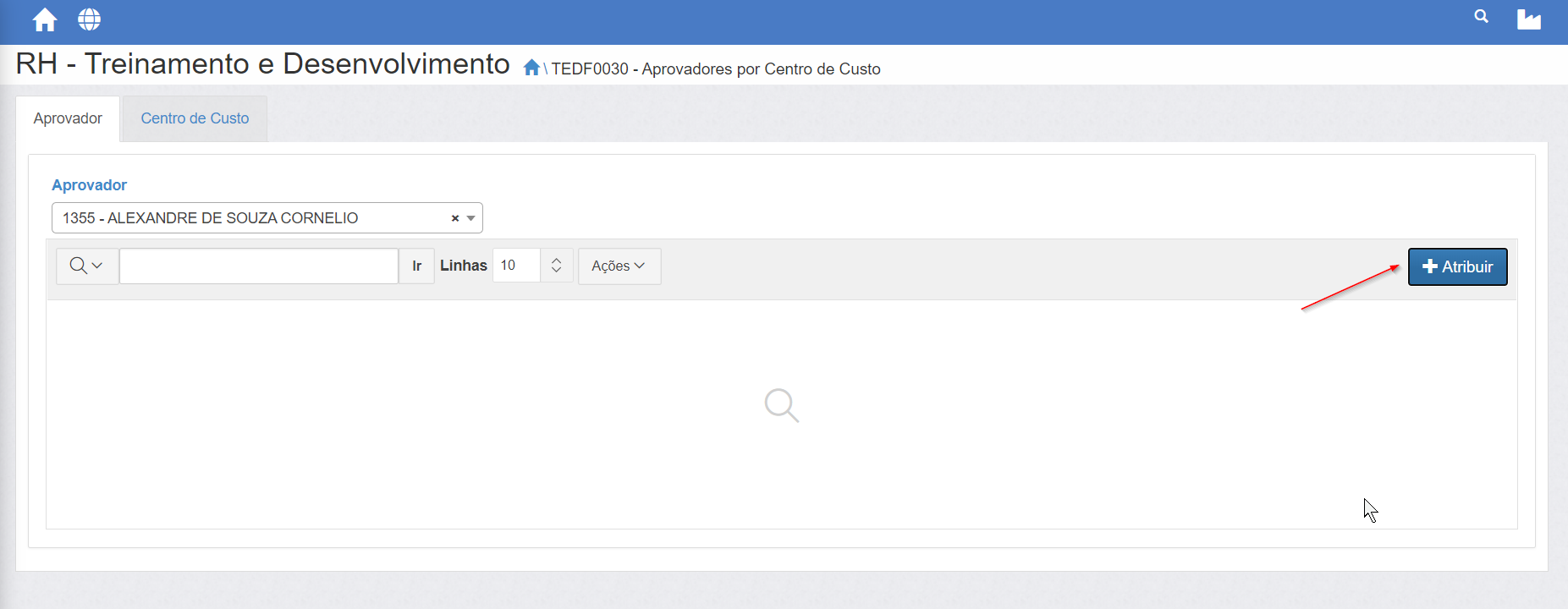
Clicando no botão "Atribuir" será mostrado a tela abaixo.
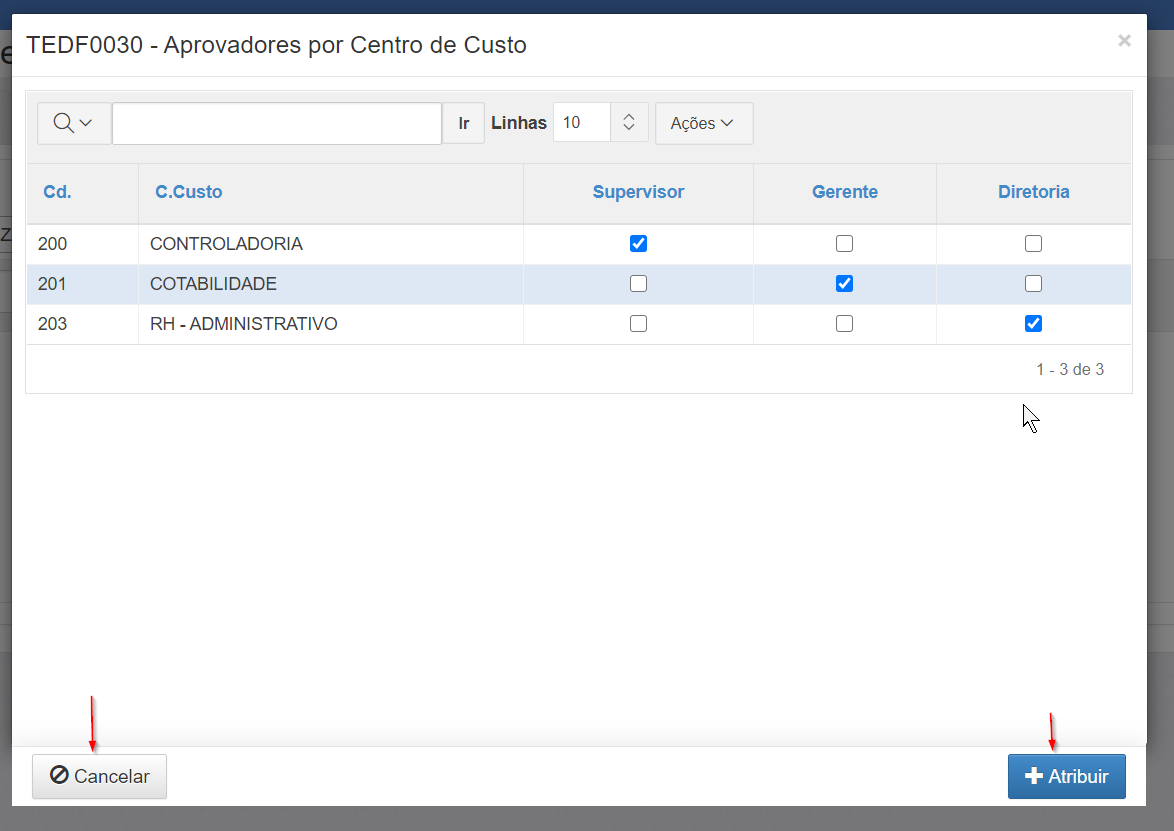
Nesta tela é mostrados todos os centros de custos da empresa com suas respetivas colunas de níveis de aprovação "Supervisor", "Gerente" e "Diretoria". Marque as respectivas colunas para as quais o aprovador selecionado na tela anterior irá aprovar cursos para os trabalhadores que estiverem alocadas nesses centro de custos. Tomando como exemplo as telas acima, isto quer dizer que: O aprovador "Alexandre de Souza Cornélio" pode aprovar cursos para trabalhadores que esteja alocado no centro de custo "Controladoria" como supervisor, no de "Contabilidade" como Gerente e no de "RH-Administrativo" como Diretor. Clique no botão "Atribuir" para salvar as atribuições ou em "Cancelar" para desistir.
Veja abaixo a tela com as atribuições efetivadas.
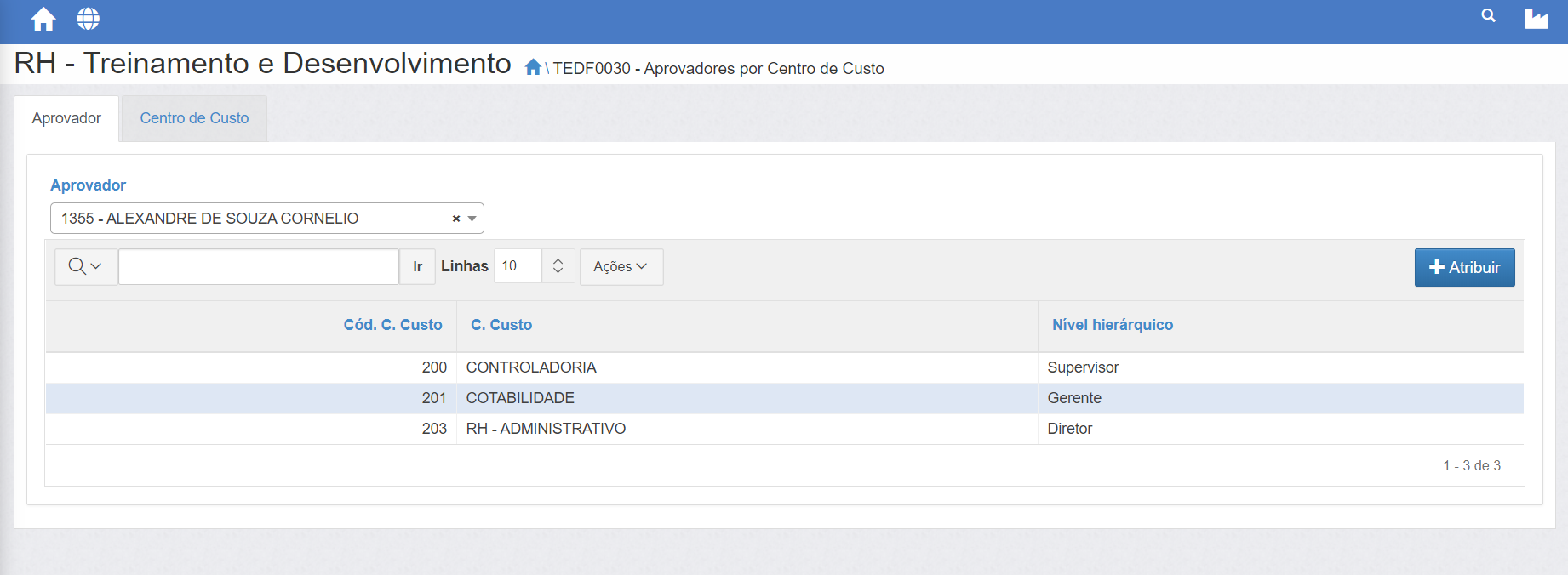
Caso necessite fazer alterações, clique no botão "Atribuir".
Clicando na aba "Centro de custo", mostra a tela abaixo
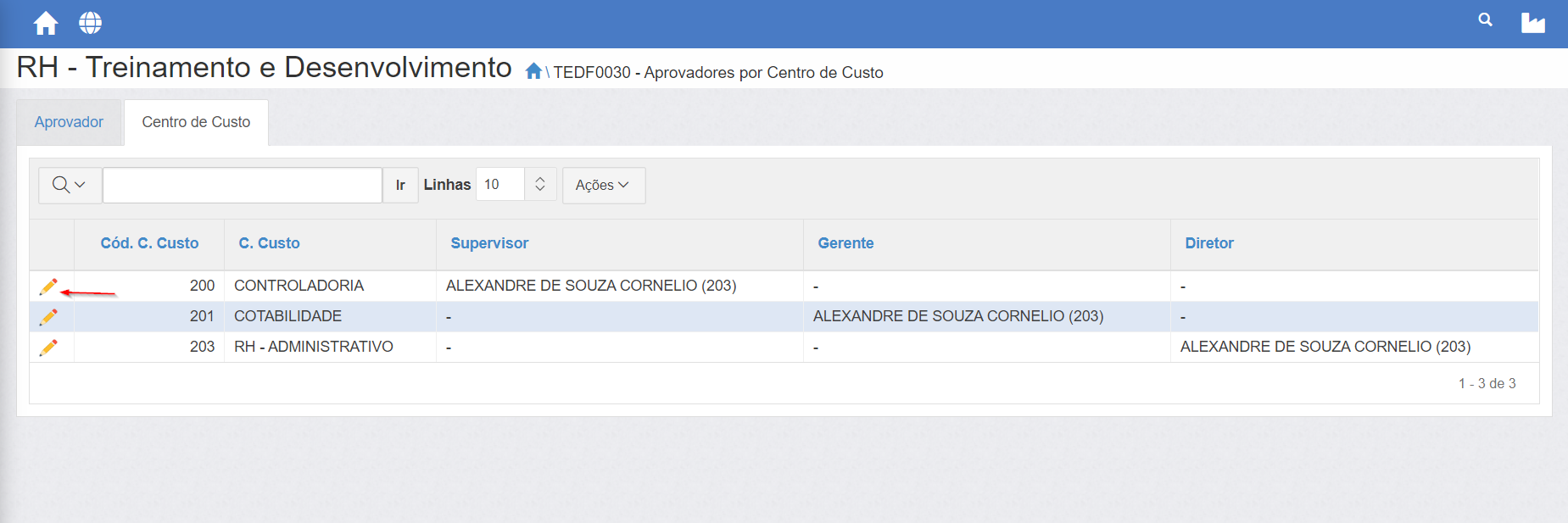
Note que a tela acima mostra os centros de custos e os aprovadores em outra disposição. Pode-se dar manutenção clicando no ícone "lápis".
Alterar, excluir ou cancelar
Para alterar qualquer informação já cadastrada ou excluir um registro, siga o procedimento abaixo.
Para alterar uma informação clique no ícone "Lápis" da linha correspondente na tela de relatório, faça alteração necessária e depois clique no botão "Salvar". Para desistir de uma alteração ou retornar para a tela anterior, clique no botão “Cancelar”. Para excluir um registro já cadastrado, clique no botão "Excluir" e depois confirme clicando em "OK". Atenção: se esse registro estiver sendo usado em algum lugar no sistema, não será permitido excluir, nesse caso deve se ir nesse lugar e remover o uso dessa informação e voltar aqui e excluir.